Ready 品牌型号:联想GeekPro 2020 系统:win10 1909 64位企业版 部分用户可能电脑型号不一样,但系统版本一致都适合该方法。 电脑卡屏动不了怎么办 ,下面与大家分享电脑卡屏动不了怎么
品牌型号:联想GeekPro 2020
系统:win10 1909 64位企业版
部分用户可能电脑型号不一样,但系统版本一致都适合该方法。
电脑卡屏动不了怎么办,下面与大家分享电脑卡屏动不了怎么解决的教程。
方法一:
按下电脑主机电源键隔壁的一个小按钮,稍等片刻即可重新进入电脑,为避免对电脑造成损害请减少强制重启次数
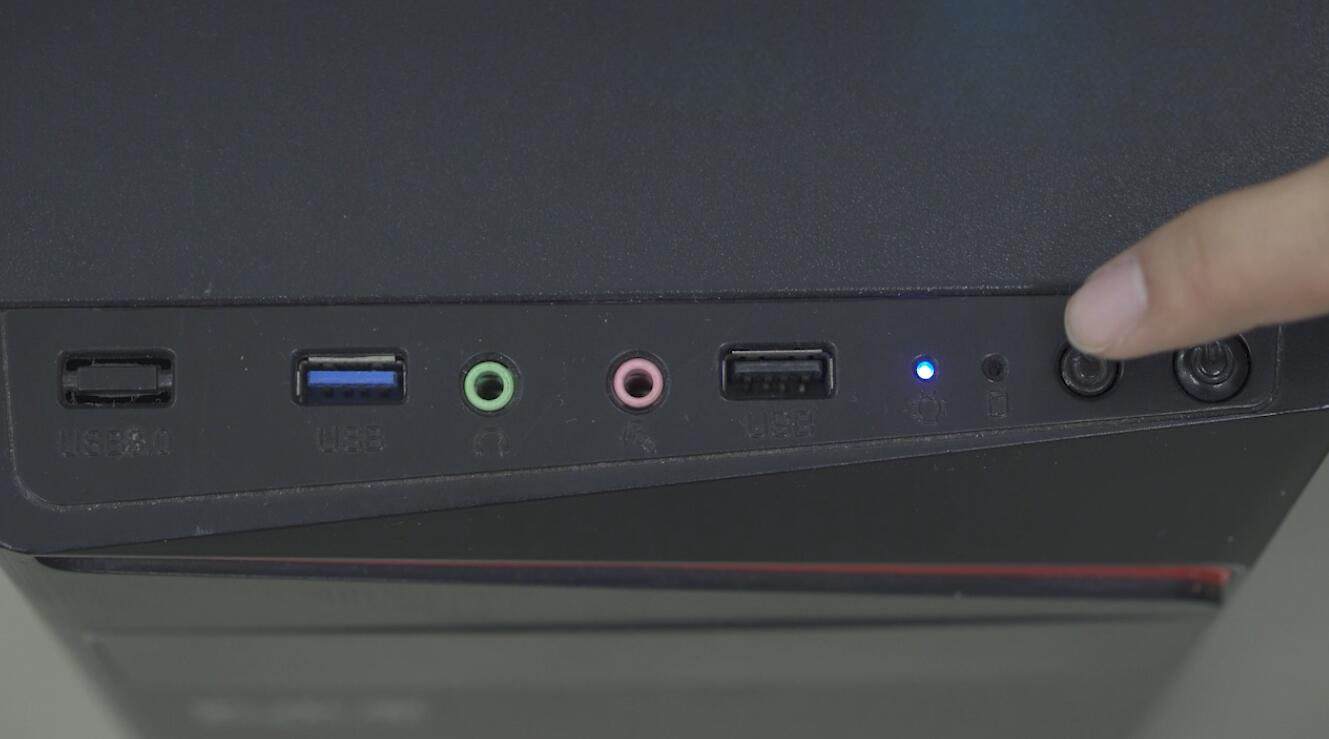
方法二:
按Ctrl+Shift+Esc打开任务管理器
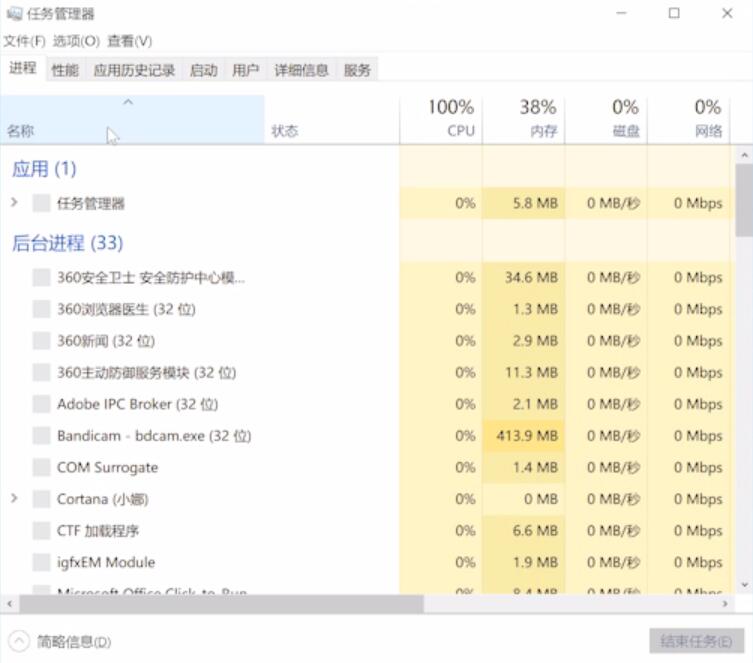
点击详细信息,右键点击explorer.exe,结束任务,结束进程
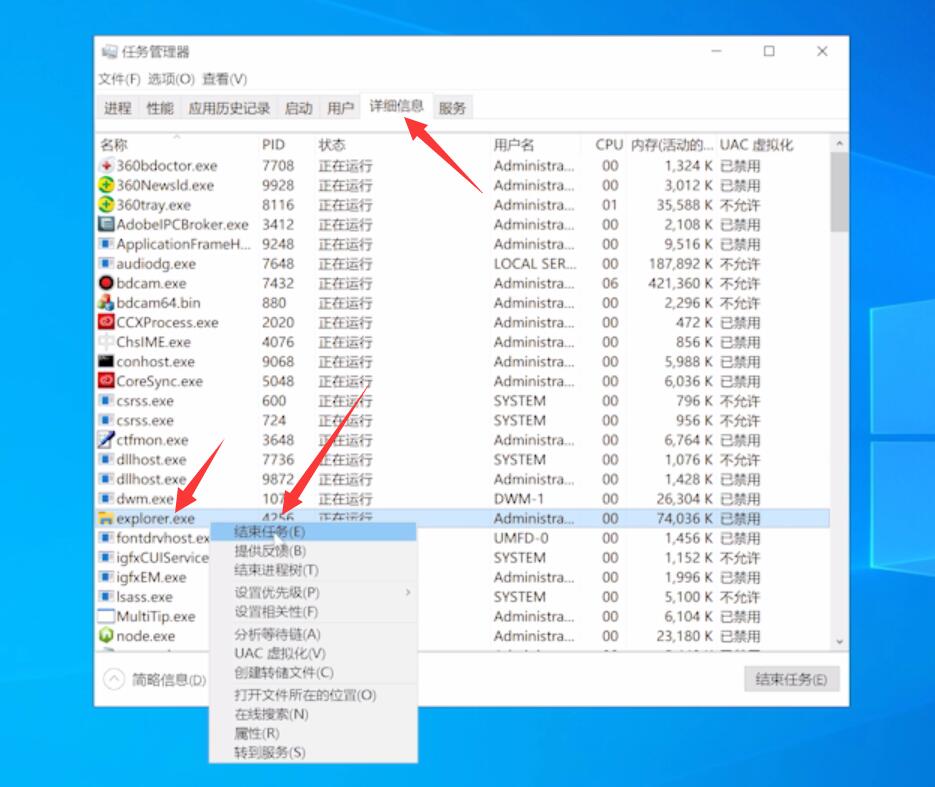
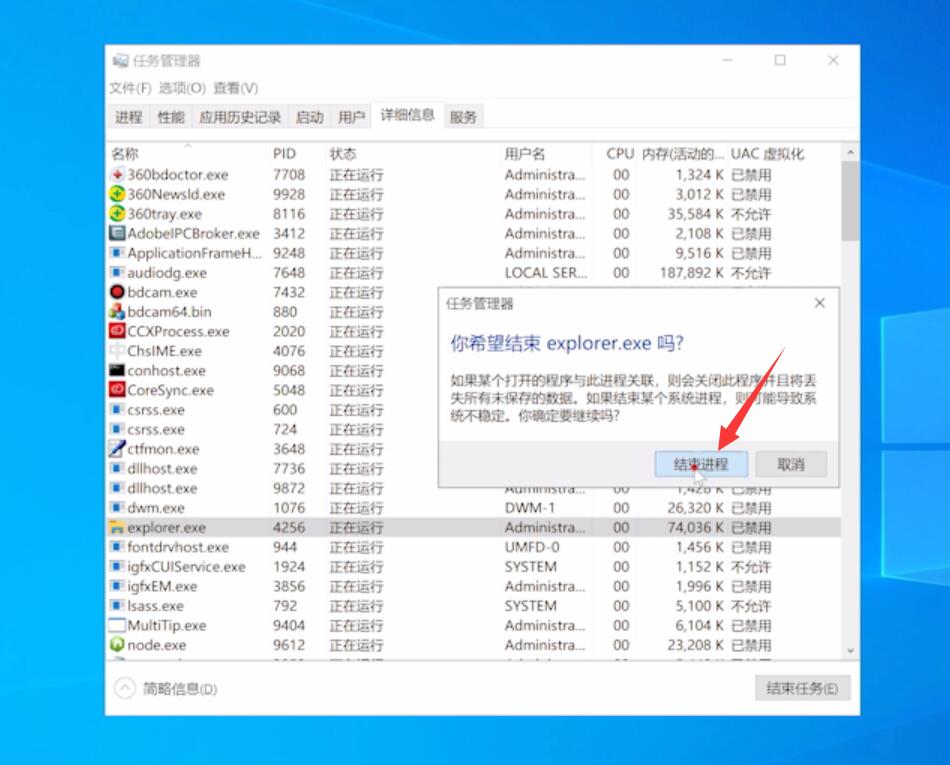
点击文件,运行新任务
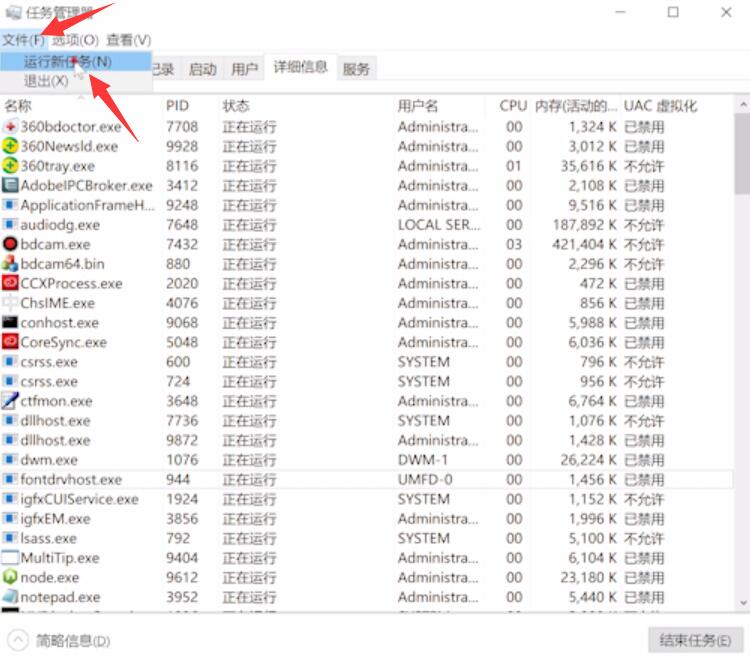
输入explorer.exe,点击确定,等待桌面重启完成就可以了
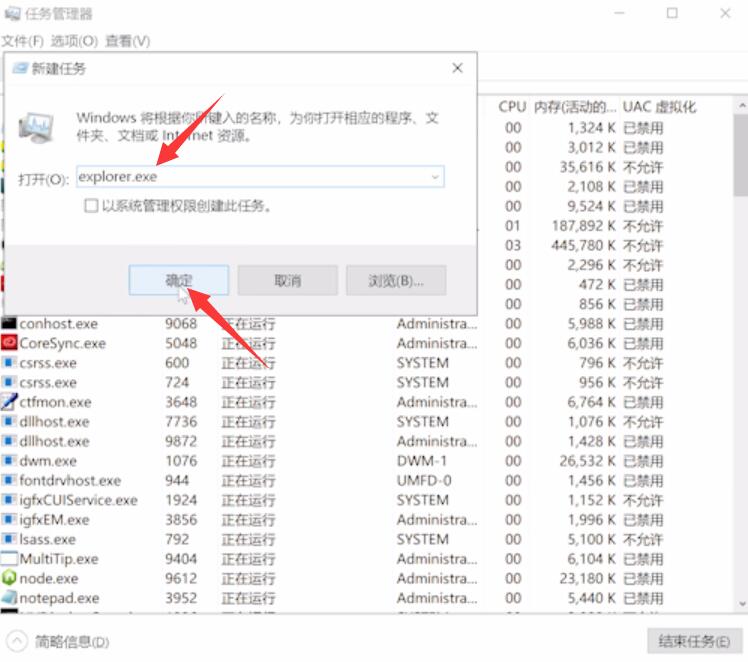
方法三:
可以直接拔掉电脑电源,等待10秒钟

插回电源,按下开机键启动电脑就可以了
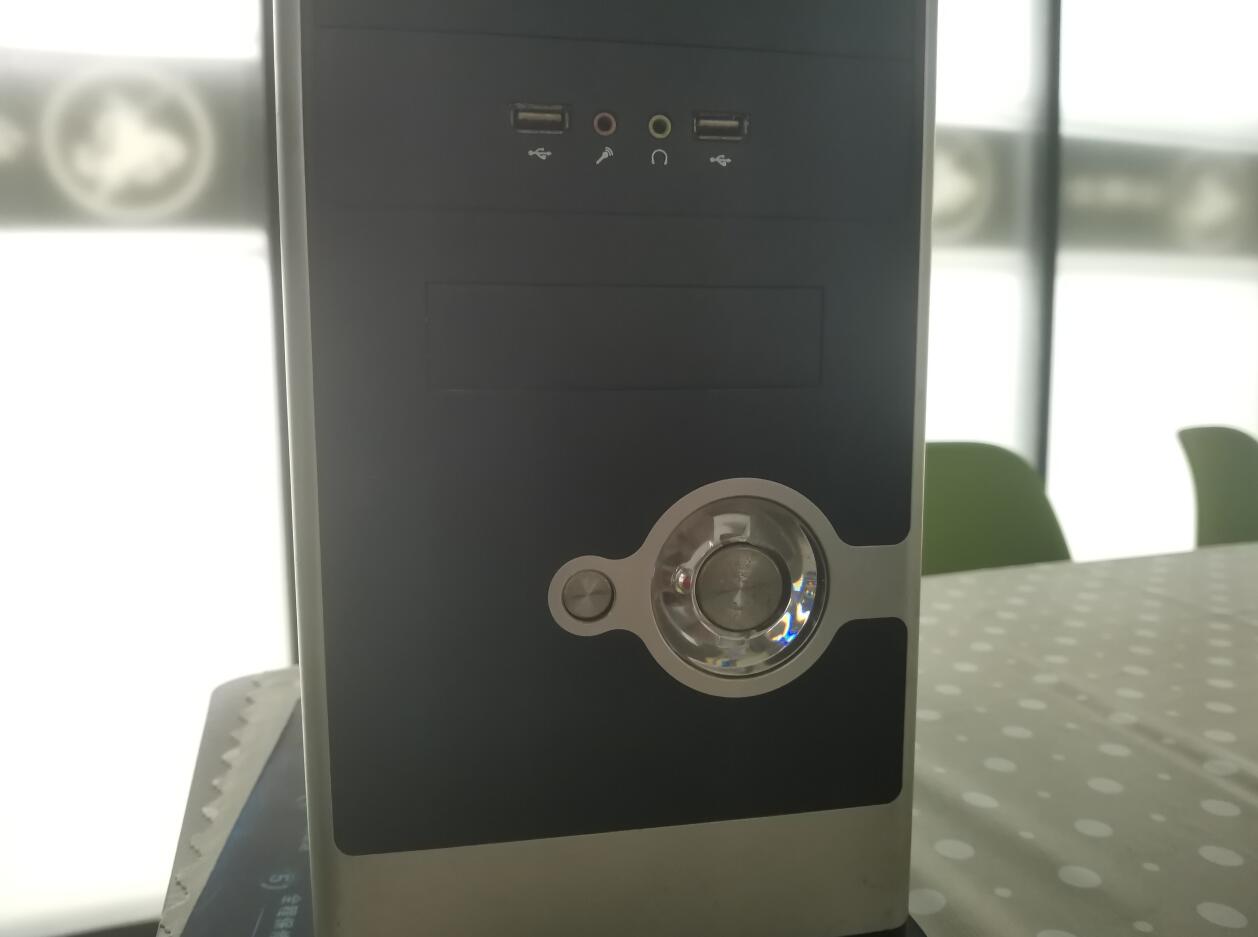
总结:
方法一:
按主机电源键隔壁按钮
方法二:
打开任务管理器
点击详细信息
点击文件运行新任务
输入指令点击确定即可
方法三:
拔掉电源等待10秒钟
插电源后插回电源开机
【本文由:专业的印度服务器 提供,感谢支持】